Cài đặt màn hình cho máy Mac
Điều chỉnh theo ánh sáng môi trường của bạn. Mac Studio của bạn có công nghệ True Tone. True Tone tự động điều chỉnh màu của màn hình để phù hợp với ánh sáng trong môi trường của bạn để có trải nghiệm xem tự nhiên hơn. Bật hoặc tắt True Tone trong cài đặt Màn hình trong Cài đặt hệ thống.
Sử dụng màn hình nền động. Khi bạn sử dụng hình ảnh màn hình nền động, hình ảnh màn hình nền tự động thay đổi để phù hợp với thời gian trong ngày tại vị trí của bạn. Bấm vào Màn hình nền trong Cài đặt hệ thống, sau đó chọn một hình ảnh cho Màn hình nền động. Để màn hình của bạn thay đổi dựa trên múi giờ của bạn, hãy bật Dịch vụ định vị. Nếu Dịch vụ định vị bị tắt, hình ảnh sẽ thay đổi dựa vào múi giờ được chỉ định trong cài đặt Ngày & Giờ.
Thay đổi cách các mục xuất hiện trên màn hình. Thay đổi độ phân giải màn hình để làm cho mọi nội dung trên màn hình trở nên lớn hơn hoặc tăng kích cỡ của văn bản và các biểu tượng để làm cho chúng trở nên dễ xem hơn. Bạn cũng có thể làm cho con trỏ dễ thấy hơn hoặc định vị nhanh con trỏ bằng thao tác lắc chuột. Hãy xem Làm cho văn bản và các nội dung khác trên màn hình trở nên lớn hơn.
Duy trì tập trung với Chế độ tối. Bạn có thể sử dụng hệ thống màu tối cho màn hình nền, thanh menu, Dock và tất cả các ứng dụng macOS tích hợp. Nội dung của bạn nổi bật ở phía trước và ở giữa trong khi các điều khiển và cửa sổ được làm tối lùi vào trong nền. Xem chữ màu trắng trên nền màu đen trong các ứng dụng như Mail, Danh bạ, Lịch và Tin nhắn nên mắt của bạn sẽ thấy dễ chịu hơn khi làm việc trong các môi trường tối.
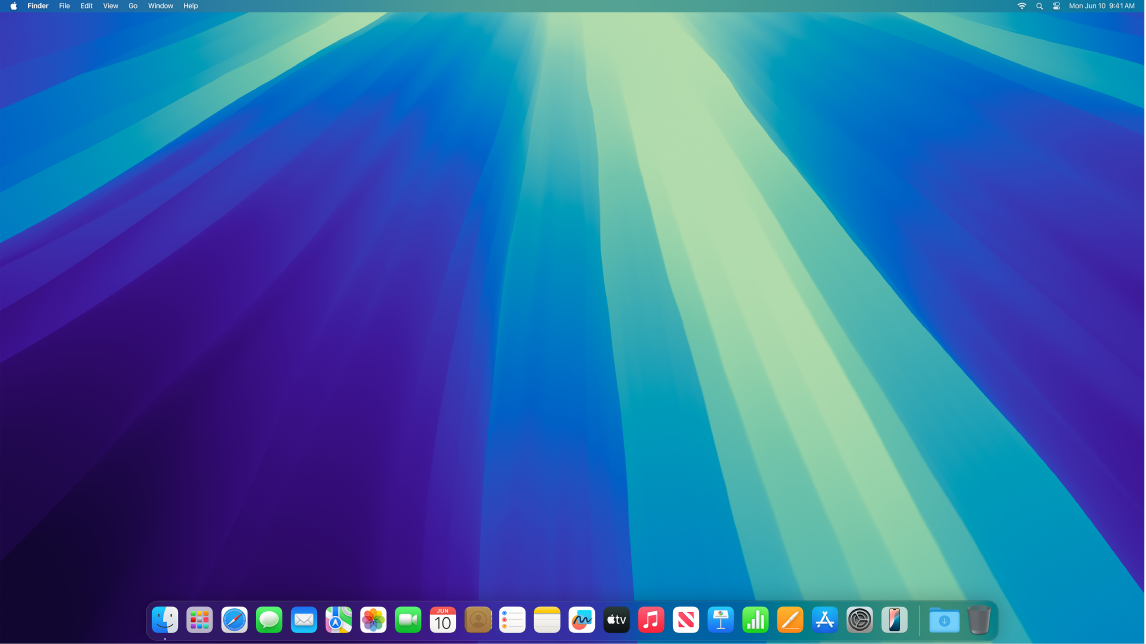
Chế độ tối màu được tinh chỉnh cho những người chuyên nghiệp, chỉnh sửa ảnh và hình ảnh – màu và các chi tiết tinh tế nổi bật trên nền ứng dụng tối màu. Tuy nhiên, chế độ này cũng tuyệt vời cho bất kỳ người nào muốn tập trung vào nội dung.
Night Shift. Chuyển đổi máy Mac của bạn sang các màu ấm hơn về đêm hoặc trong các điều kiện ánh sáng yếu để hạn chế tình trạng tiếp xúc với ánh sáng lam sáng. Ánh sáng lam có thể khiến khó ngủ hơn, do đó các màu màn hình ấm hơn có thể giúp bạn thư giãn hơn về ban đêm. Bạn có thể lên lịch biểu Night Shift để tự động tắt và bật vào các thời điểm cụ thể hoặc đặt bật từ lúc mặt trời lặn đến lúc mặt trời mọc. Trong Cài đặt hệ thống, hãy bấm vào Màn hình, bấm vào nút Night Shift ở dưới cùng, sau đó đặt các tùy chọn của bạn. Kéo thanh trượt để điều chỉnh nhiệt độ màu.
Kết nối màn hình. Bạn có thể kết nối màn hình ngoài, máy chiếu hoặc HDTV với máy Mac của mình. Nếu bạn không chắc chắn về số lượng màn hình ngoài mà máy Mac hỗ trợ, hãy kiểm tra các Thông số kỹ thuật. Mở Cài đặt hệ thống, chọn Trợ giúp > Thông số Mac Studio, sau đó định vị Hỗ trợ video (có thể bạn cần cuộn). Hãy xem Kết nối màn hình với Mac Studio.
Thay đổi chế độ tham chiếu. Studio Display và Apple Pro Display XDR có một số chế độ tham chiếu có chức năng điều chỉnh màu, độ sáng, gamma và điểm trắng của màn hình để phù hợp với các yêu cầu tham chiếu cho từng loại phương tiện, bao gồm một số chế độ tham chiếu định sẵn cho rạp chiếu phim video kỹ thuật số HD và SD. Cũng có các chế độ cho những trường hợp sử dụng rộng hơn như nhiếp ảnh, internet và phát triển web, cũng như thiết kế và in ấn. Hãy xem bài viết Hỗ trợ của Apple Sử dụng các chế độ tham chiếu với màn hình.
Tìm hiểu thêm. Hãy xem Cài đặt Màn hình trên máy Mac và Thay đổi cài đặt Màn hình cho trợ năng.
